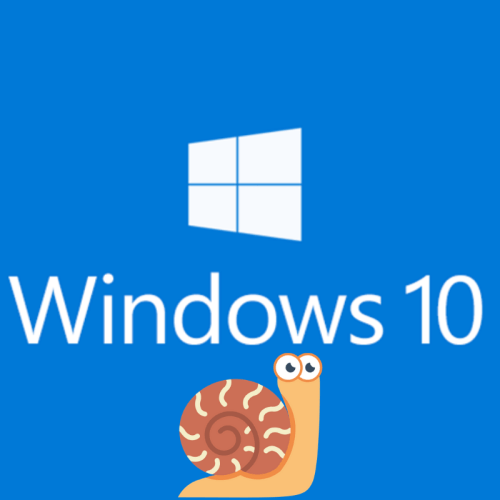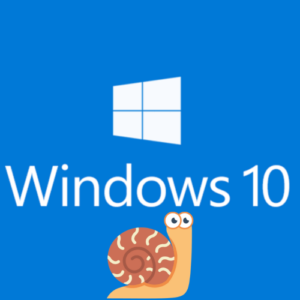
Es ist kein Geheimnis, dass Windows 10 langsam ist.
Dies aus dem Grund, dass Windows 10 eher für neuere Computer Modelle, mit ausreichend Leistung und einer halbwegs starken Internetverbindung geeignet ist.
Windows lädt gefühlt ständig Updates herunter und Nutzer-Daten hoch.
So ist der Computer oder das Internet häufig langsam.
Besonders bei älteren oder leistungsschwächeren Computer Modellen.
Hier lernen Sie, wie Sie Ihr Windows einfach schneller machen können.
Windows 10 langsam – Was tun?
Auch können falsch gespeicherte Dateien den Arbeitsspeicher und darüber hinaus die Computerleistung belasten.
So sollten Sie grundlegend niemals größere Dateien auf dem Desktop speichern.
Da die hier abgelegten Dateien den Arbeitsspeicher beanspruchen und somit weniger Arbeitsspeicher für das System und andere Anwendungen zur Verfügung steht.
Speichern Sie daher keine Dateien auf dem Desktop, sondern direkt auf der Festplatte.
Sollte Ihr Computer zwei Festplatten besitzen, so speichern Sie gedownloadete Dateien nicht auf der Festplatte, auf der Ihr Betriebssystem gespeichert ist, sondern auf der anderen.
Verfügt die Festplatte auf der das Betriebssystem abgelegt ist über nur noch wenig Speicher, kann die Computerleistung auch beeinträchtigt werden.
Dies weil das Betriebssystem ausreichend verfügbaren Festplattenspeicher für z.B. temporäre Dateien benötigt um vernünftig zu funktionieren.
Halten Sie aus diesem Grund auf der System-Festplatte mindestens 20% der Gesamtkapazität frei.
Temporäre Dateien aus Ihrem Internetbrowser werden auf dem Arbeitsspeicher Ihres Computers abgelegt, wie z.B. Cookies.
Nach einiger Zeit häufen sich diese temporäre Dateien an, welche besonders bei Computern mit wenig Arbeitsspeicher einen erheblichen Anteil dessen beanspruchen können.
Dies wirkt sich ebenfalls darauf aus, dass Ihr Windows 10 langsam ist.
Erste Hilfe wenn Windows 10 langsam ist
Ist das auf Ihrem Computer installierte Windows 10 langsam, so ist nicht zwingend eine Neuinstallation oder das Zurücksetzten von Windows 10 nötig.
Erste Hilfe kann schnell und einfach durch folgende Maßnahmen erfolgen, sodass Ihr Windows 10 wieder schnell läuft.
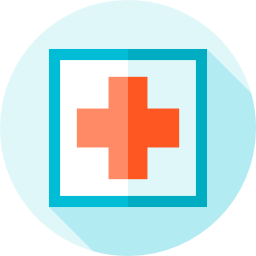
Datenträger & Arbeitsspeicher von temporären Dateien bereinigen
Wenn Ihr Windows 10 langsam ist, ist das Bereinigen des Datenträgers und Arbeitsspeichers von temporären Dateien der erste Schritt.
Dies geht einfacher als es klingt. Hierfür gibt es ein kostenloses Tool mit dem Namen CCleaner.
Nach Download und Installation der Anwendung, öffnen Sie diese und lassen Sie diese durchlaufen.
Sorgen Sie sich nicht um die zahlreichen Einstellungsmöglichkeiten.
Diese sind so voreingestellt dass ausschließlich temporäre Dateien und keine von Ihnen erstellten oder gespeicherten Dateien entfernt werden.
Ist das Programm durchgelaufen und der Vorgang abgeschlossen, werden Sie schon einen guten Anstieg der Geschwindigkeit von Windows 10 feststellen.
Automatische Updates deaktivieren
Ausgerechnet dann wenn man den Computer dringend braucht, downloadet oder installiert Windows 10 ein Update im Hintergrund.
Die Folgen sind häufig ein langsames Windows 10 und Frustration.
Durch das Abschalten automatischer Updates ist hier leicht Abhilfe geschaffen.
So bestimmen ab sofort Sie darüber, wann ein Update heruntergeladen und installiert wird.
Hier lernen Sie, wie Sie schnell und einfach die automatischen Windows 10 Updates deaktivieren.
Eine weitere sehr effektive Lösung um Windows schneller zu machen, erfahren Sie hier!